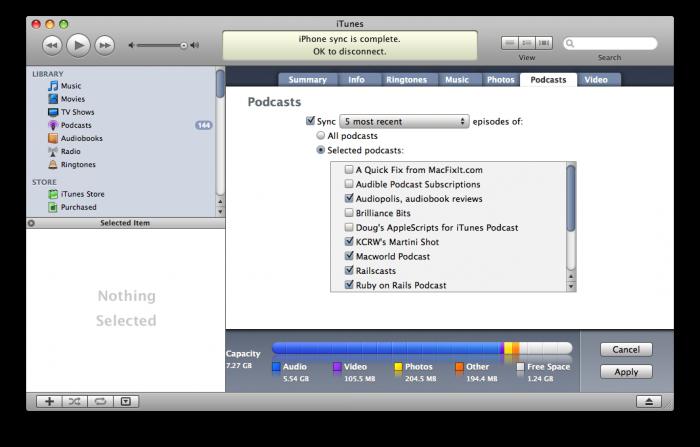За какво и как да синхронизирате iPhone с "Aityuns"
Вие сте новият собственик на модерна модерна притурка - iPhone? Тогава тази статия е за вас да прочетете!
Каква е необходимостта от синхронизиране на iPhone с "Aityuns"

Лесно е да инсталирате "Atyuns" на компютър - просто трябва да следвате инструкциите на инсталационната програма.
Първата връзка на iPhone с "Aityuns"
Първото нещо, от което се нуждаете, е да свържете своя смартфонкъм компютъра, като използвате USB кабела, който се доставя с него - това е същият кабел, който се използва за зареждане на телефона. По-късно ще научим как да синхронизираме iPhone през безжичната мрежа, но първата връзка трябва да продължи да използва USB.
Непосредствено след свързването с компютъранеобходимите драйвери ще бъдат автоматично инсталирани, а iPhone ще се появи в панела "Aytyuns" отляво в секцията, наречена "Устройства". Ако кликнете върху иконката на телефона в основната част на екрана на програмата можете да видите информацията на iPhone, като общия обем и наличието на свободна памет, нивото на батерията (между другото, когато телефонът е свързан с компютър, той се зарежда), серийния номер на устройството, телефонният номер инсталирана SIM карта, номер на фърмуера и други, не по-малко полезна информация.

Как да синхронизирате iPhone с "Atyuns", използвайки WI-FI
Разбира се, това е по-удобно. Няма жици, пълна свобода. Преди да синхронизирате iPhone с Aituns през безжична мрежа, свържете го със същата мрежа като компютъра с инсталирания AYYUNUS. Първата връзка, както бе споменато по-горе, е по кабел. След това, когато смартфонът ви се появи в левия панел, намерете секцията "Опции" в долната част на прозореца с информация за него и маркирайте елемента "Синхронизирайте с този iPhone през WI-FI". Това е всичко! Сега, когато са изпълнени всички необходими условия, а именно намирането на устройства в същата мрежа, iPhone е включен, компютърът работи на "Atyuns", телефонът ще бъде открит без кабелна връзка.

Какво синхронизираме?
Преди да научите как да синхронизиратеiPhone, трябва да разберем как да се подготвим за синхронизация. За начало, много важна бележка: когато синхронизирането на файлове от компютъра няма да бъде добавено към файловете в iPhone и да ги замени! Обмислете това, ако свържете своя iPhone с компютър на друг. За да запазите данните, които се нуждаете от iPhone, те също трябва да присъстват в "Aiteuts", към тях трябва да се добавят нови данни.
Какво точно мога да променя в iPhone използвасинхронизация, можете да разберете, като погледнете разделите в горната част. Контакти и календари, програми, звуци, музика, филми, телевизионни предавания, подкасти, книги, снимки - всичко, от което се нуждаете! Ако някой от тези раздели не виждате, то просто все още не е активиран като безполезен. Веднага щом имате нужда от липсващия елемент в момента, например изтегляте подкасти без да използвате тази функция, веднага ще се появи необходимия раздел.

синхронизация
И накрая, всъщност каксинхронизирайте iPhone с "Aityuns". Първо, решете какво точно ще синхронизирате. Отивате на всеки раздел, отмятам, трябва да ги синхронизирате, или не. Ако полето не е маркирано, синхронизация няма да се състои. И тук трябва да се отбележи това, което беше казано по-горе - ако не маркирате някой раздел, след това е нищо на комплекта (инжектира) в телефона по-рано няма да бъде отстранен, всичко ще остане както преди. Например, ако искате да добавите към своите iPhone мелодии, и оставете всичко останало непроменено, отбелязвайки "Синхронизиране" само в "Звуци", а останалата част от раздела останат непокътнати, няма да изгубите изтеглени по-рано съдържание.
За да сте сигурни, че файловете, от които се нуждаете, са включениайфон, добавете ги към "Айтюнс" в раздел "Медиаке", че това в левия панел. За да направите това, просто плъзнете мишката с всичко необходимо за "Atyuns", програмата само ще определи типа съдържание и ще се появи в правилните подраздели: музика, филми, звуци и т.н.
Сега, като изберете устройството си в левия панел,отворете разделите, които ви интересуват, и отбележете какво точно искате да видите в устройството си: всичко, което е в библиотеката на програмата или някои конкретни файлове. Ако се интересувате от музикални файлове, тогава "Aytiuns" удобно ги сортира по имената на албуми, артисти, жанрове. За да качите снимка, трябва да посочите папката на компютъра, където се намират.
Е, това е всичко! Натиснете долната част на екрана натиснете бутона "Sync" или "Кандидатстване", ако направите някакви промени, и да чака края на синхронизация.